win11笔记本盖上外接显示器怎么亮 win11笔记本外接显示器合盖不黑屏调整教程
更新时间:2024-12-31 08:41:13作者:xiaoliu
Win11系统的笔记本在外接显示器的使用上,有时候会遇到盖上笔记本盖后外接显示器黑屏的情况,这让很多用户感到困惑和不便。不过其实只需简单的设置调整,就可以解决这个问题。下面就为大家介绍一下在Win11笔记本外接显示器合盖不黑屏的调整教程。让您轻松解决这个问题,让使用体验更加顺畅和便捷。
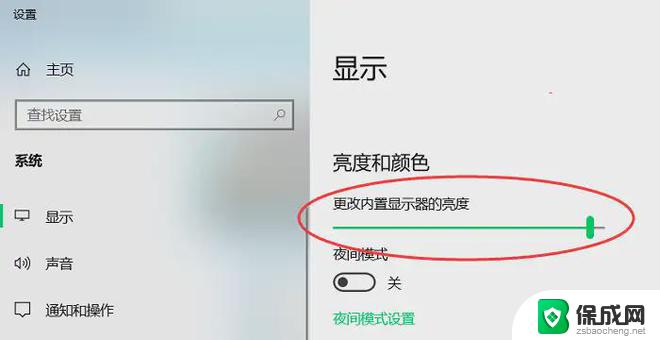
win11笔记本外接显示器合盖不黑屏设置教程
1、开始菜单中输入:控制面板,在控制面板中点击硬件和声音
2、在硬件和声音 点击 电源选项
3、 电源选项 点击左侧 选择关闭笔记本计算机盖的功能 (这个选项的位置和之前的Windows 有所变化)
4、将 关闭盖子时 接通电源时对应的选项 修改为 不采取任何操作,然后保存修改,就可以了
以上就是win11笔记本盖上外接显示器怎么亮的全部内容,有需要的用户就可以根据小编的步骤进行操作了,希望能够对大家有所帮助。
win11笔记本盖上外接显示器怎么亮 win11笔记本外接显示器合盖不黑屏调整教程相关教程
-
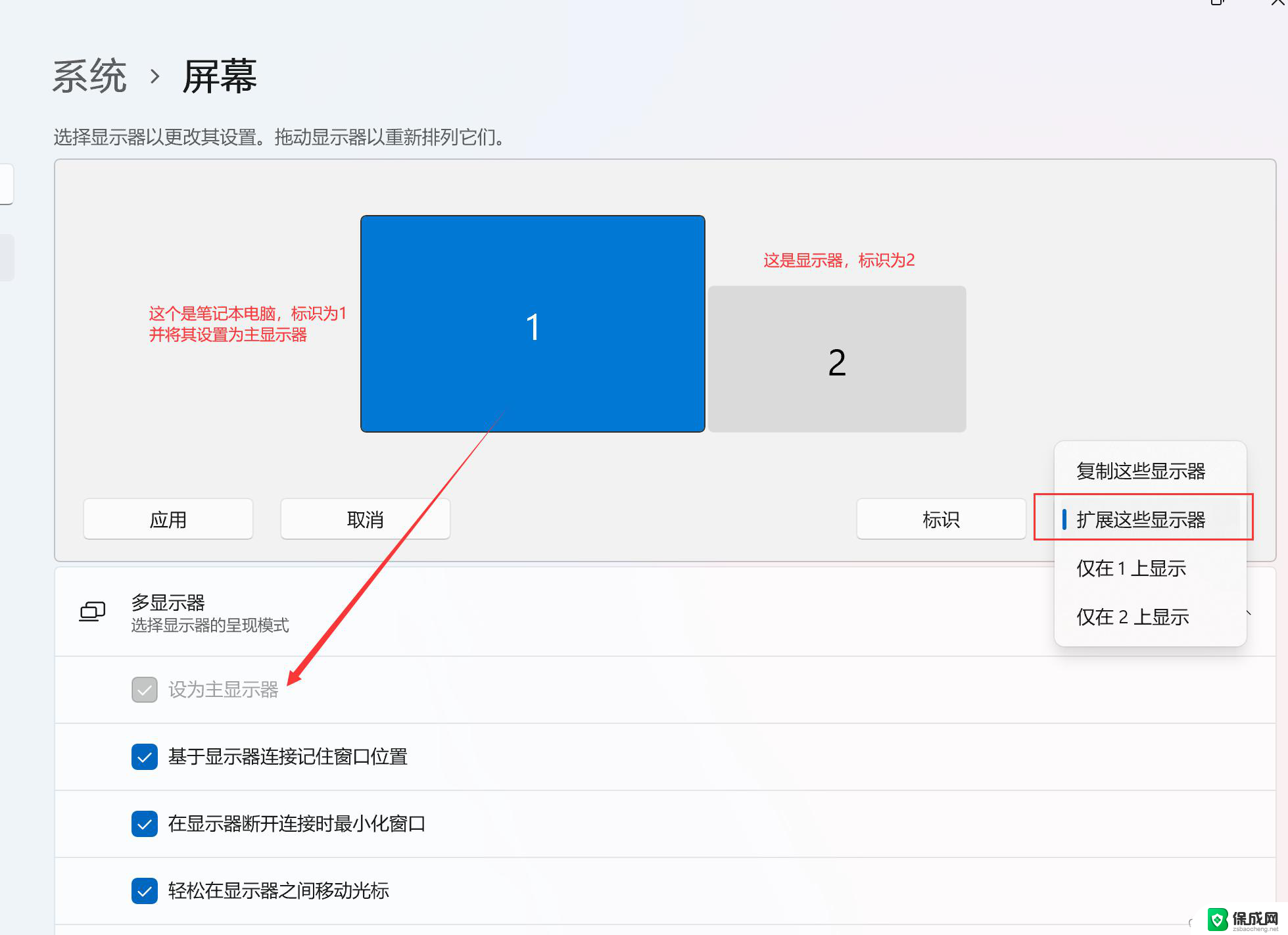 win11笔记本接显示器设置方法 Win11笔记本外接显示器连接步骤
win11笔记本接显示器设置方法 Win11笔记本外接显示器连接步骤2025-01-09
-
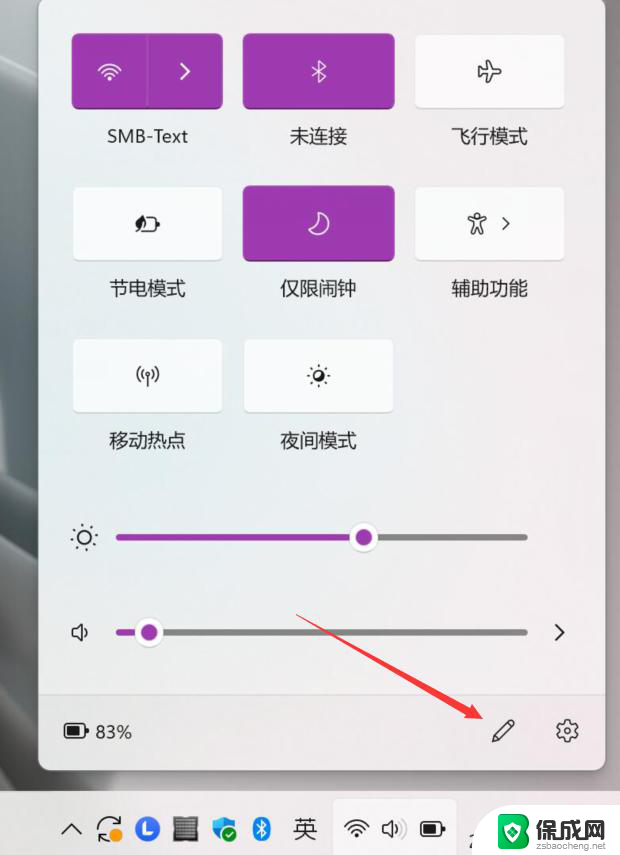 win11怎么设置连接外用显示器 笔记本外接显示屏连接方法
win11怎么设置连接外用显示器 笔记本外接显示屏连接方法2024-11-01
-
 win11系统怎么外接显示器 Win11笔记本外接显示器设置步骤
win11系统怎么外接显示器 Win11笔记本外接显示器设置步骤2024-10-20
-
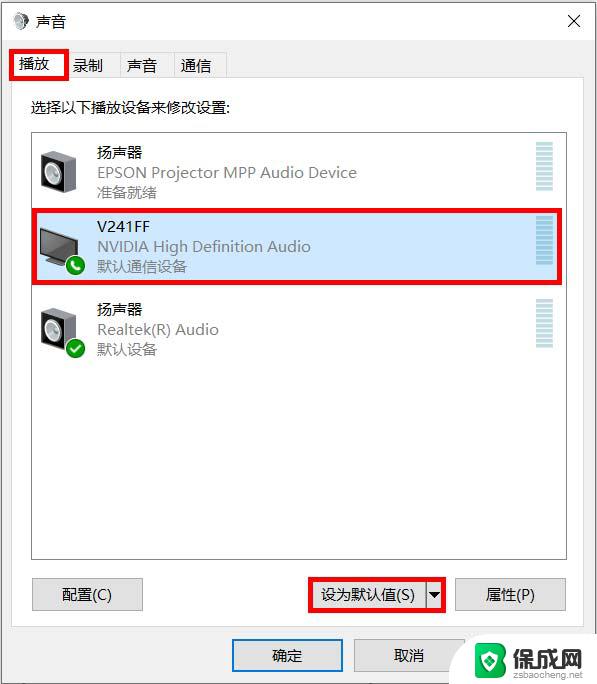 win11连接外部显示器怎么设置 笔记本外接显示屏连接方法
win11连接外部显示器怎么设置 笔记本外接显示屏连接方法2024-11-02
-
 win11设置连接外接显示器 Win11笔记本外接显示器设置步骤
win11设置连接外接显示器 Win11笔记本外接显示器设置步骤2024-11-03
-
 win11笔记本电脑如何外接显示器 Win11笔记本外接显示器连接方法
win11笔记本电脑如何外接显示器 Win11笔记本外接显示器连接方法2024-12-27
- win11笔记本连接显示器如何调分辨率 如何调整笔记本分辨率
- 笔记本win11合上盖子不休眠怎么设置 win11笔记本合盖不休眠设置教程
- win11 合盖不息屏 win11笔记本合盖不休眠设置方法
- win11合上盖子不睡眠 win11笔记本合盖不休眠设置
- win11小工具怎么打开 Windows11桌面小组件打开教程
- win11找不到更改用户名 Win11更改用户名的教程
- win11获取蓝屏文件 Win11蓝屏文件在哪里查看
- win11如何清洗打印机喷头 打印机清洗打印头方法
- win11文件夹家庭版加密无法勾选 Win11文件夹加密选项变灰不能勾选
- win11任务栏怎么样不合并 Win11任务栏不合并怎么设置
win11系统教程推荐
- 1 win11获取蓝屏文件 Win11蓝屏文件在哪里查看
- 2 win11文件夹家庭版加密无法勾选 Win11文件夹加密选项变灰不能勾选
- 3 win11聚焦锁屏壁纸在哪里找到 Win11打开锁屏界面的方法
- 4 win11wifi已连接,不可上网,怎么办 win11连上wifi但无法上网怎么办
- 5 win11怎么退出系统账户 win11如何退出windows账户
- 6 win11插上鼠标怎么自动关闭触摸板 外星人笔记本触摸板关闭步骤
- 7 win11电脑怎么连接电视 笔记本怎么无线投屏到电视
- 8 win11怎么让游戏用麦克风 如何设置电脑麦克风启用
- 9 win11怎样调出分屏 笔记本如何实现分屏显示
- 10 win11电脑登录界面有两个用户 win11开机显示两个用户